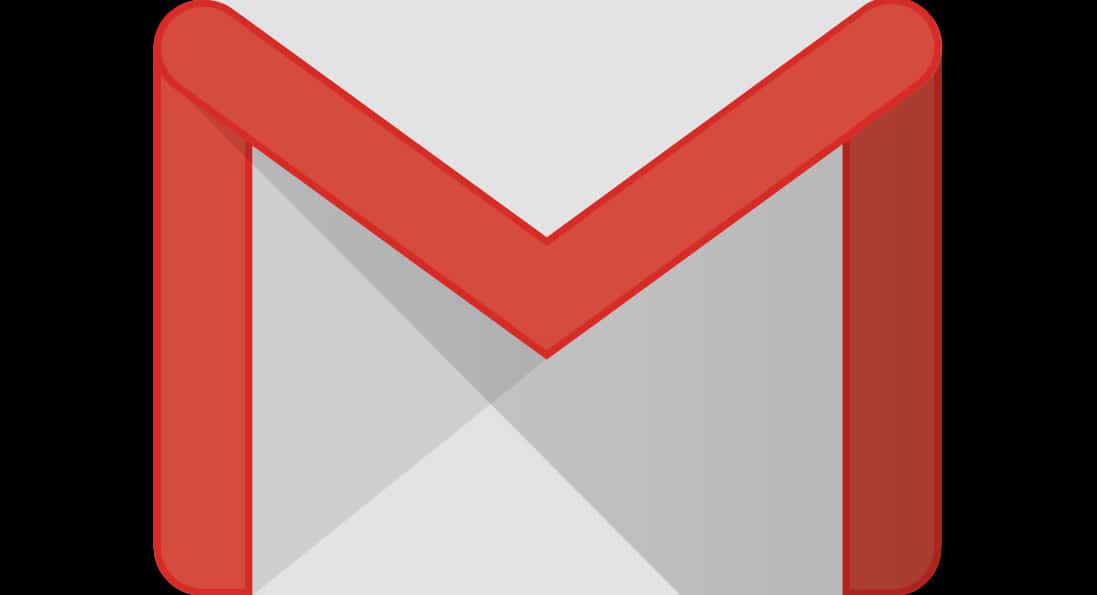
Möchten Sie Ihre Google Mail-Nachrichten mehr machen sicher und privat? Dann sind Sie bei uns richtig. In diesem Handbuch erfahren Sie alles, was Sie über die Verwendung der PGP-Verschlüsselung mit Google Mail wissen müssen Verhindern Sie, dass Angreifer in Ihre Nachrichten hineinschnüffeln. In diesem Tutorial erfahren Sie, warum Sie es verwenden sollten, welche Optionen zur Verfügung stehen und in welchen Schritten die Konfiguration ausgeführt wird. In wenigen Minuten werden Sie zu einem PGP-Pro.
Warum sollte jemand PGP-Verschlüsselung mit Google Mail verwenden wollen??
Beginnen mit, normale E-Mail ist nicht sicher durch irgendeine Metrik. Sobald die Nachricht Ihr Konto verlässt, gibt es eine Reihe von Punkten, an denen sie abgefangen, gelesen und sogar geändert werden kann.
Sicher, regelmäßige E-Mails sind eine gute Option für viele alltägliche Aufgaben. Es ist in Ordnung, dem Praktikanten Aufträge für das Mittagessen zu senden, zu besprechen, welcher Blauton in den neuen Marketingmaterialien am besten geeignet ist, oder die Geburtstagsfeier Ihrer Großmutter zu planen.
Wenn Sie etwas Sensibleres oder Wertvolleres suchen, lassen Sie uns beispielsweise streng geheime Geschäftsdokumente senden oder einen politischen Protest gegen ein totalitäres Regime planen Eine normale E-Mail ist nicht geeignet. Dies ist auch keine gute Idee für alle, die sich Sorgen über Online-Stalking oder Internetkriminalität machen.
Die PGP-Verschlüsselung bietet Ihnen die Möglichkeit, weiterhin E-Mails zu verwenden, ohne sich um diese Probleme sorgen zu müssen. Mit einem normalen E-Mail-Konto und einigen Anpassungen können Sie mit Google Mail problemlos sichere Nachrichten senden. Diese Nachrichten können nur mit dem privaten Schlüssel des Empfängers geöffnet und angezeigt werden.
Wenn Sie einen Schritt zurücktreten und mehr über PGP erfahren möchten, was es ist, wie es funktioniert und wie es Sie schützt, finden Sie in unserem Handbuch zur PGP-Verschlüsselung alle Informationen, die Sie benötigen.
Die einzigen technischen Details, die Sie wirklich wissen müssen, sind, dass PGP Ihre Kommunikation schützt, indem es Ihnen ermöglicht, Nachrichten mit dem öffentlichen Schlüssel des Empfängers zu verschlüsseln, auf den nur mit seinem privaten Schlüssel zugegriffen werden kann, auf den nur dieser Zugriff haben sollte.
Es kann auch verwendet werden, um zu bestätigen, dass eine Nachricht von der Person gesendet wurde, die sich als Absender ausgibt, Verhindern, dass Angreifer betrügerisch Nachrichten senden. PGP kann beweisen, dass eine Nachricht nicht manipuliert wurde auch von einem Dritten auf dem Weg, der anzeigt, ob eine Nachricht ihre ursprüngliche Integrität beibehält oder nicht. Beide Aufgaben werden mit digitalen Signaturen ausgeführt.
Siehe auch: Was ist PGP-Verschlüsselung und wie funktioniert sie??
Ist die Verwendung der PGP-Verschlüsselung mit Google Mail eine gute Lösung für Ihre Bedrohungsstufe??
Wenn Sie PGP verwenden, bedeutet dies auf jeden Fall ein Upgrade Ihrer Sicherheit, Aus Sicht des Datenschutzes ist es möglicherweise nicht die beste Idee, es zusammen mit Google Mail zu verwenden. Google scannt alle Ihre normalen E-Mails zu Marketingzwecken. Auch wenn die Verwendung von PGP dies verhindert, erhält Google dennoch Zugriff auf Ihre Metadaten. Dies schließt die Zeit ein, zu der eine E-Mail gesendet wurde, und die E-Mail-Adresse der Person, mit der Sie kommunizieren.
Wenn Sie ernsthafte Datenschutzbedenken haben, sollten Sie zu einem E-Mail-Anbieter wechseln, der nicht auf diese Daten zugreift. Es gibt eine Reihe von Optionen, wobei verschlüsselte E-Mail-Anbieter wie ProtonMail und Tutanota unter den Befürwortern von Datenschutz und Sicherheit beliebte Optionen sind.
Für Benutzer mit moderateren Datenschutzbedenken ist die Verwendung von PGP-Verschlüsselung zusammen mit Google Mail wahrscheinlich eine angemessene Lösung. Einer seiner Vorteile ist, dass es sein kann viel einfacher zu implementieren und zu bedienen als die sichereren Alternativen. Sie müssen kein neues E-Mail-Konto einrichten und die Lernkurve ist nicht so steil wie bei GPG.
Webmail-Verschlüsselung gegen eigenständige E-Mail-Clients
Das Einrichten der PGP-Verschlüsselung mit Google Mail erfolgt in der Regel mit Browsererweiterungen oder -addons. Dies ist eine der bequemsten Möglichkeiten, PGP in Ihre E-Mail-Nutzung zu integrieren.
Trotzdem gibt es Nachteile. Eines der Hauptprobleme ist, dass diese Optionen browserbasiert sind, was bedeutet, dass dies der Fall ist Anfällig für die Sicherheitsschwächen des von Ihnen verwendeten Browsers. Je nach Bedrohungsmodell empfiehlt es sich, einen eigenständigen E-Mail-Client wie GPG zu verwenden.
PGP-Verschlüsselung einrichten
Leider ist Google Mail nicht so eingerichtet, dass Ihre Nachrichten sofort mit PGP verschlüsselt werden. Daher müssen Sie einige Änderungen vornehmen und eine Erweiterung installieren. Zwei beliebte Optionen sind Mailvelope und FlowCrypt.
Mailvelope
Eine der am häufigsten verwendeten Lösungen ist die Mailvelope-Erweiterung, die sowohl in Chrome als auch in Firefox verwendet werden kann. Sie können damit sowohl Nachrichten über Ihre Webmail verschlüsseln als auch verschlüsselte E-Mails von anderen Softwaretypen empfangen. Mailvelope kann mit einer Reihe von Webmail-Anbietern verwendet werden, darunter Gmail, Outlook und Yahoo.
Dies ist eine der beliebtesten Optionen, aber nicht unbedingt die einfachste. Viele Benutzer berichten, dass das Setup ein wenig technisch sein kann und dass es nicht das intuitivste Programm ist.
FlowCrypt
FlowCrypt, früher unter dem Namen CryptUp bekannt, ist ein neuerer Player, der in den letzten Jahren vermehrt eingesetzt wurde. Es ist sowohl für Chrome als auch für Firefox mit einer Android-App verfügbar, die sich noch in der Beta-Phase befindet. Es ist Open Source, schnell einzurichten und gilt als relativ einfach zu bedienen.
FlowCrypt ermöglicht neuen Benutzern, ihren aktuellen Schlüssel in das Programm einzubringen, oder es generiert ein Schlüsselpaar für neue PGP-Benutzer. Außerdem können Benutzer ihre Nachrichten digital signieren, was dem Empfänger bestätigt, dass die E-Mail authentisch ist und nicht manipuliert wurde.
So installieren Sie Mailvelope & Senden Sie eine PGP-verschlüsselte Nachricht mit Google Mail
Der erste Schritt, um mit Mailvelope PGP-verschlüsselte E-Mails zu senden, besteht darin, die Startseite aufzurufen und nach unten zu scrollen, um entweder die Chrome-Erweiterung oder das Firefox-Addon herunterzuladen, je nachdem, welchen Browser Sie bevorzugen:
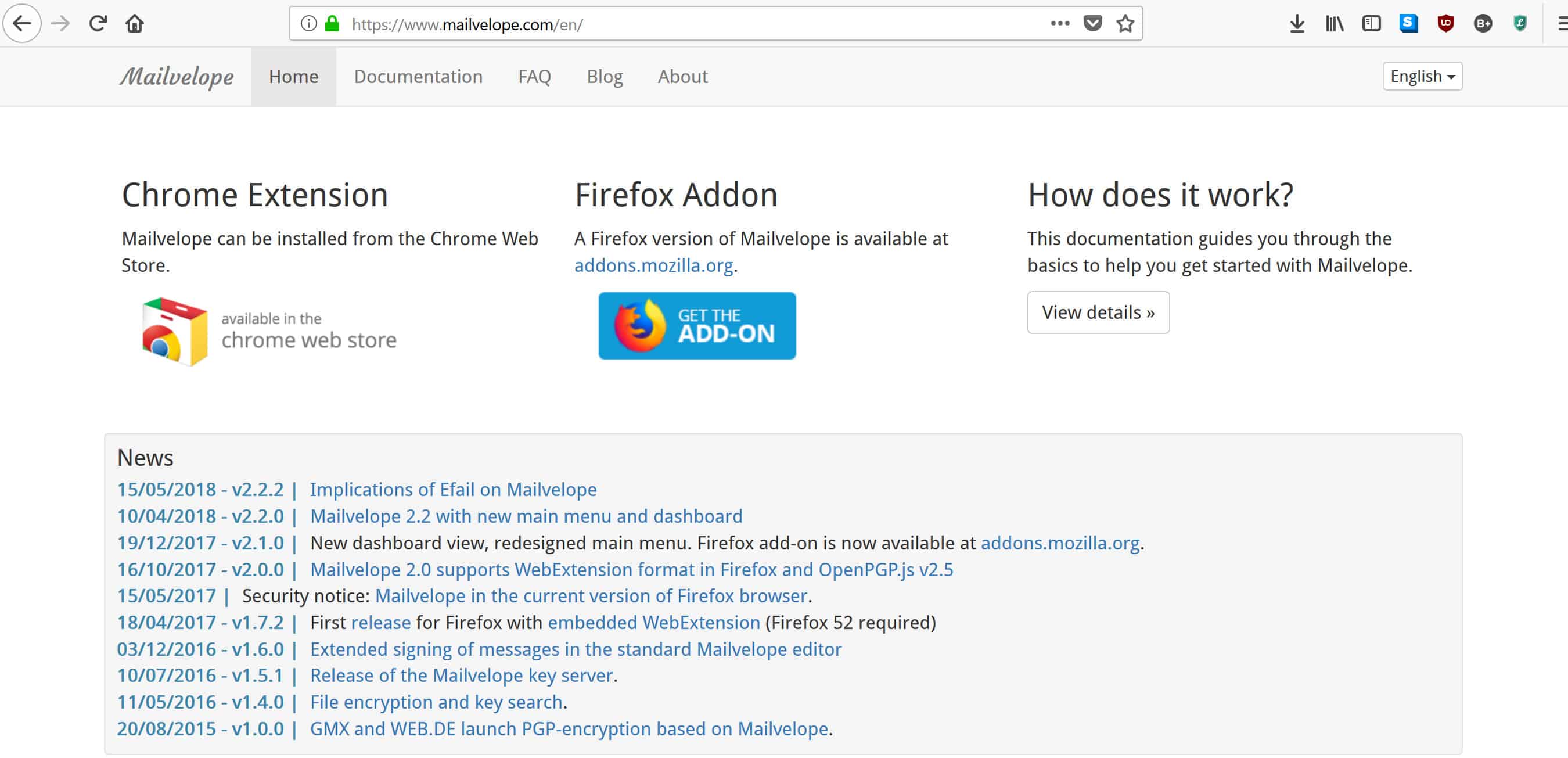
Da es sich hier um Datenschutz handelt, ist es wahrscheinlich am besten, mit Firefox zu arbeiten, aber es ist nicht so wichtig. Diese Anleitung konzentriert sich auf Firefox. Die Schritte zur Implementierung in Chrome sind jedoch nicht allzu unterschiedlich.
Klicken Sie auf Ihre Auswahl und lassen Sie sie dann herunterladen. Akzeptieren Sie die App-Berechtigungen, indem Sie auf die Schaltfläche klicken hinzufügen Taste:
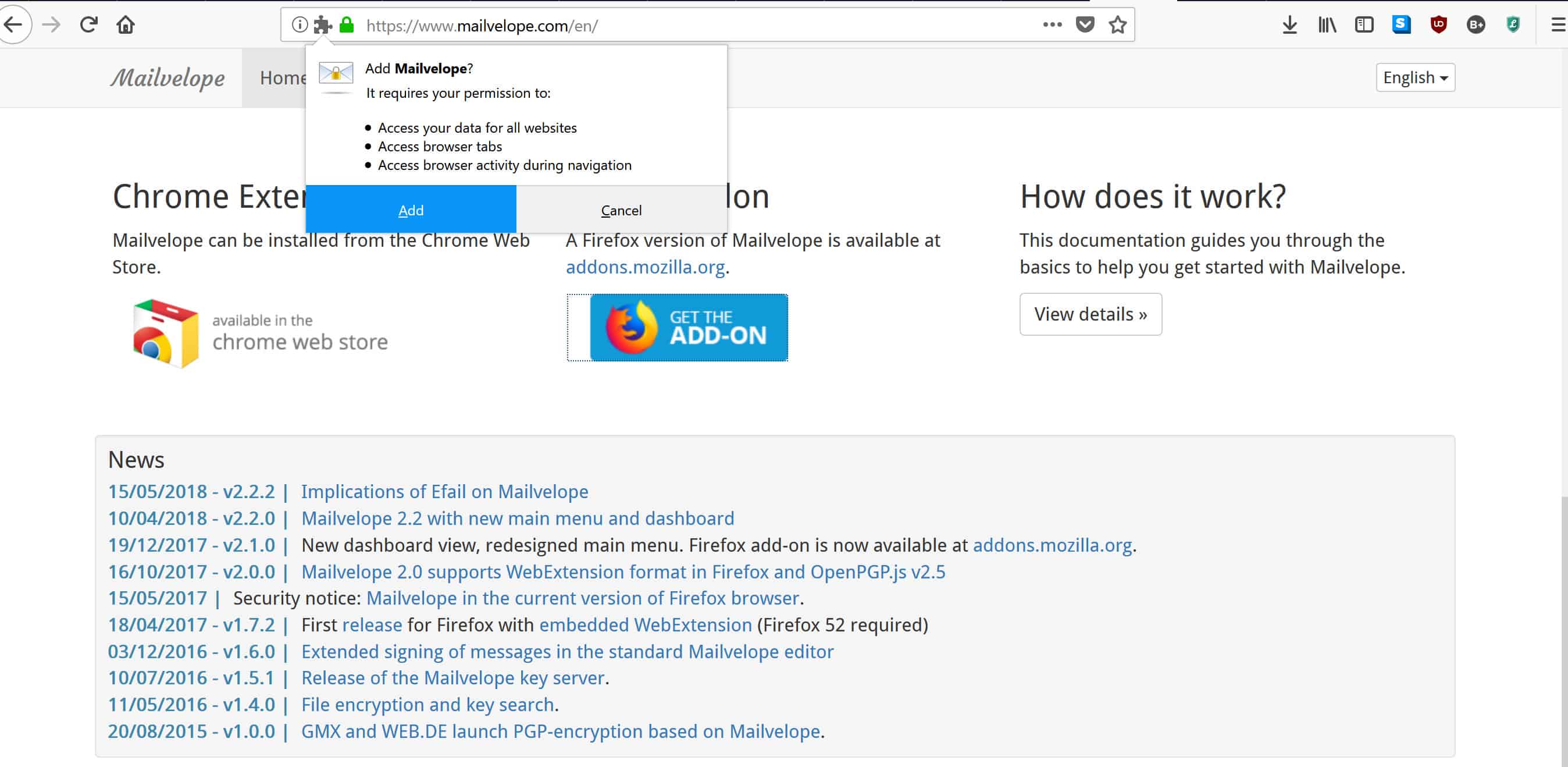
Es öffnet sich eine neue Registerkarte in Ihrem Browser, in der Sie aufgefordert werden, auf eine Schaltfläche in der oberen rechten Ecke zu klicken, um mit der Konfiguration des Addons zu beginnen:
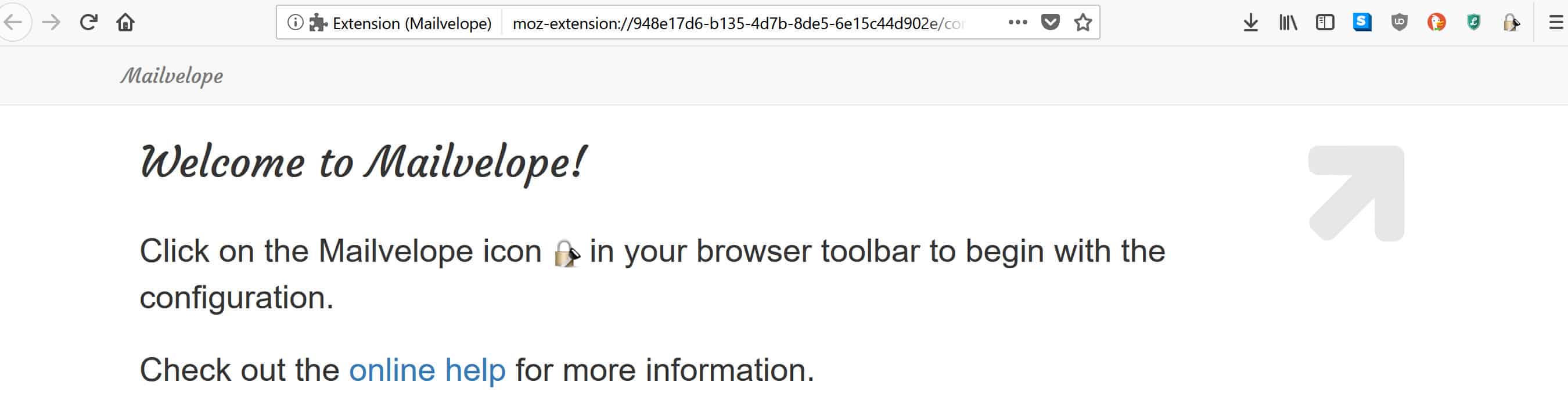
Durch Klicken auf das Schlosssymbol in der Ecke wird ein Menü zum Starten der Konfiguration geöffnet:
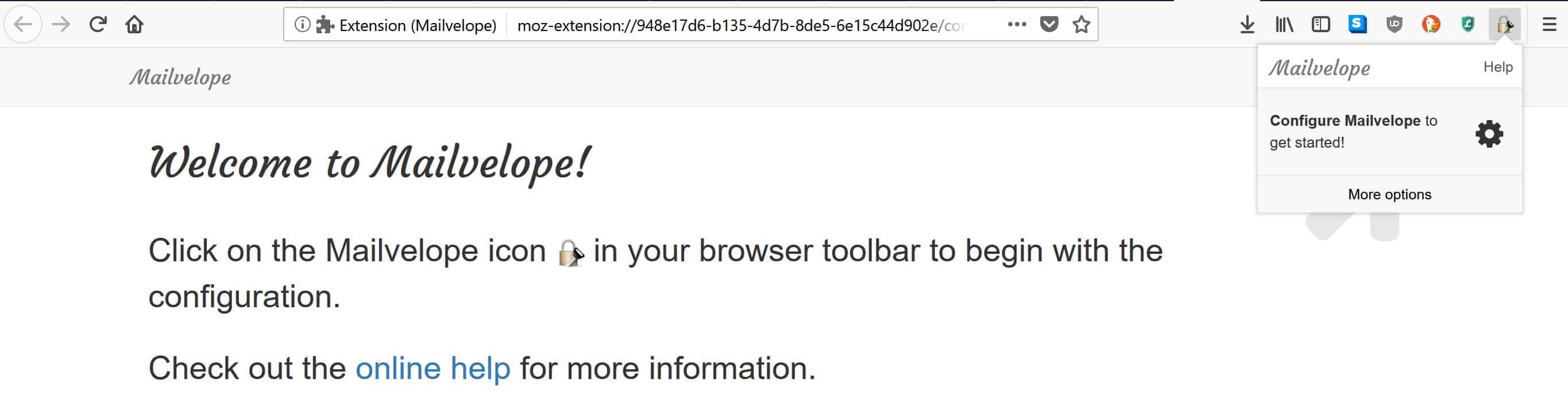
Sie gelangen auf die folgende Einrichtungsseite, auf der Mailvelope zwei Optionen bietet, Schlüssel generieren oder Schlüssel importieren:
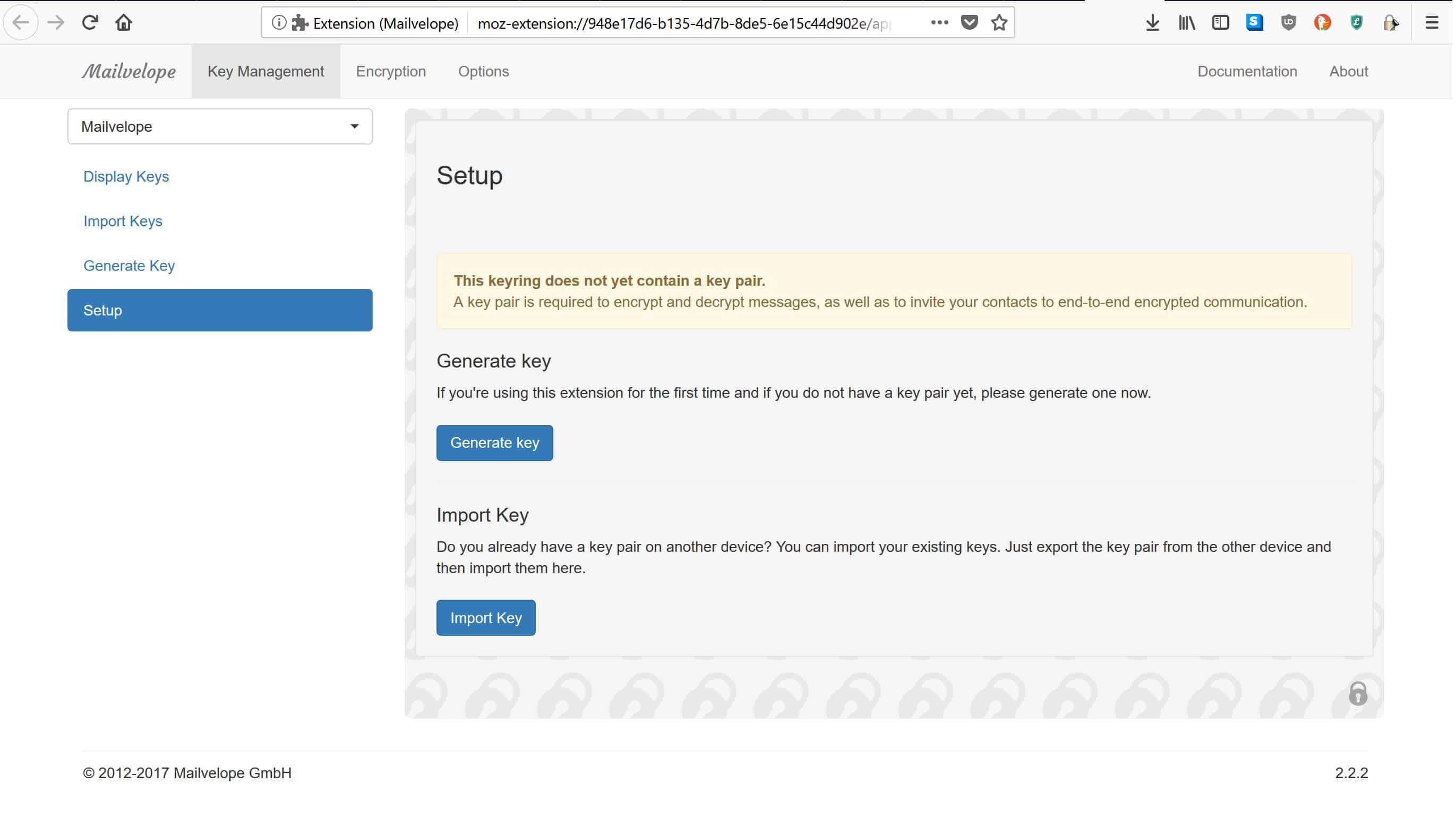
Da die meisten Benutzer, die dieses Handbuch lesen, wahrscheinlich noch kein PGP-Neuling sind und kein vorhandenes Schlüsselpaar haben, konzentrieren wir uns darauf, einen Schlüssel zu generieren. Klicken Sie dazu auf die blaue Schaltfläche Schlüssel generieren. Wenn Sie bereits einen PGP-Schlüssel haben, klicken Sie auf Schlüssel importieren Klicken Sie stattdessen auf und befolgen Sie die Anweisungen.
Sobald Sie auf die Schaltfläche “Schlüssel generieren” geklickt haben, gelangen Sie auf die folgende Seite:
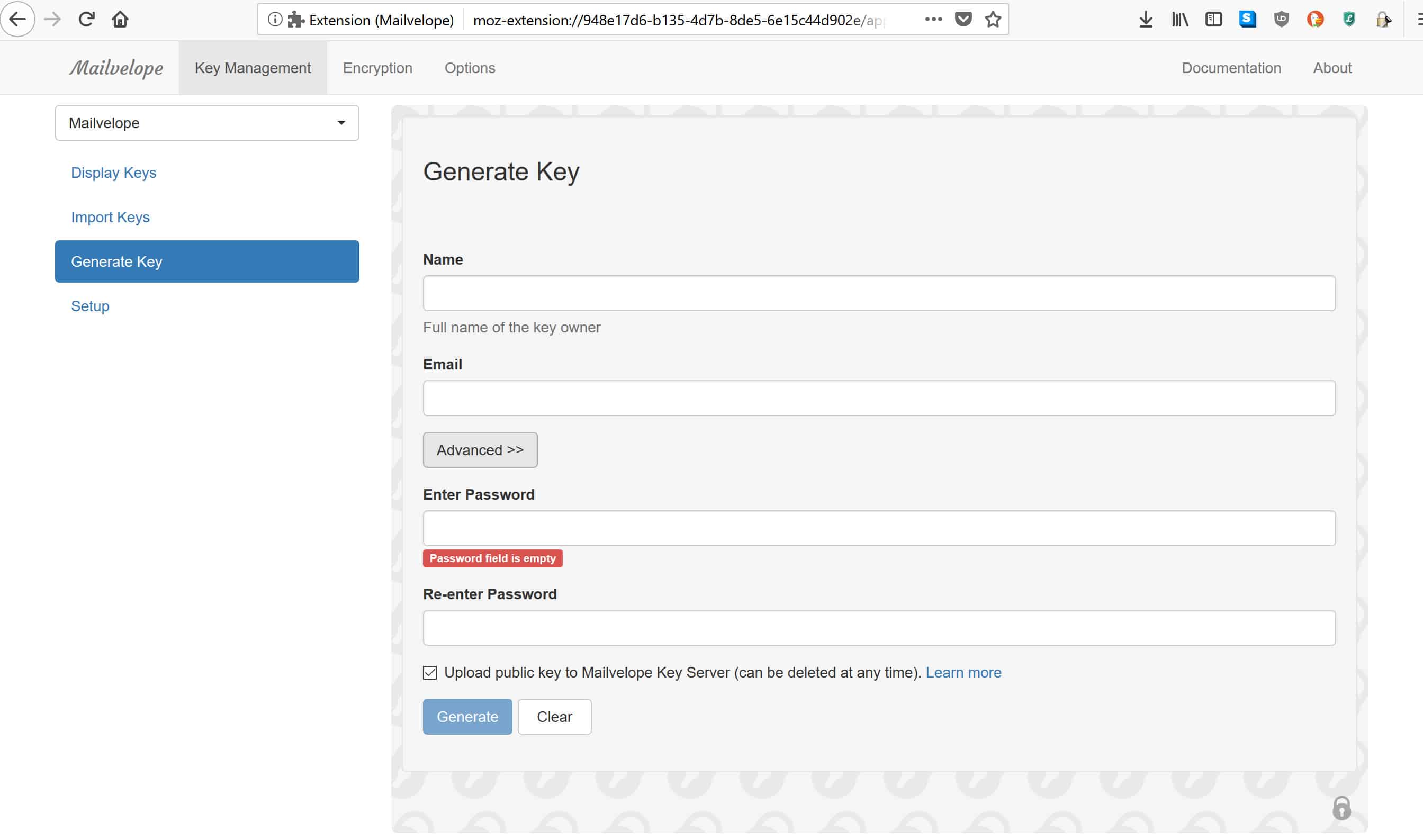
Hier geben Sie neben Ihrer Google Mail-Adresse Ihren vollständigen Namen für die Mailvelope-Schlüsselregistrierung ein. Sie müssen auch ein Passwort eingeben. Da wir Mailvelope ausschließlich zur Verbesserung unserer Privatsphäre und Sicherheit einrichten, ist es wichtig, dass wir auch ein sicheres Passwort haben. Andernfalls kann Ihr Passwort leicht geknackt werden und jeder kann auf Ihre verschlüsselte Mail zugreifen.
Die Passwortrichtlinien haben sich in den letzten Jahren stark verändert. Es ist weniger wichtig, Symbole, Großbuchstaben und Zahlen zu haben. Stattdessen sollten Sie sich auf ein langes Kennwort konzentrieren. Unter dem Gesichtspunkt der Sicherheit und des leichten Erinnerns ist eine Folge von Wörtern ohne Bezug, die mehr als 25 Zeichen lang ist, ideal (z. B. cranenaturaltowelpurplelobster)..
Siehe auch: Passwort-Generator-Tool
Vor allem muss das Kennwort eindeutig sein und darf nicht für alle anderen Konten verwendet werden. Der effektivste Weg, verschiedene Passwörter für jedes Konto zu jonglieren, ist ein Passwort-Manager wie der Open-Source-KeePass oder der proprietäre LastPass.
Nachdem Sie Ihre Daten zusammen mit Ihrem sicheren Passwort eingegeben haben, generiert die Mailvelope-Erweiterung ein Schlüsselpaar für Sie. Sie kehren auf dieselbe Seite zurück, auf der ein grüner Balken mit der Aufschrift „Erfolg! Neuer Schlüssel generiert und in den Schlüsselbund importiertErscheint über dem Blau Schlüssel generieren Taste.
Kontakte hinzufügen
Inzwischen haben Sie Ihre Schlüssel, was ein guter Anfang ist. PGP ist jedoch nutzlos, wenn Sie mit niemandem sprechen können. Klicken Sie auf derselben Seite in der vertikalen Menüleiste links auf die zweite Option nach unten Schlüssel importieren. Hier fügen Sie Ihre Empfänger hinzu:
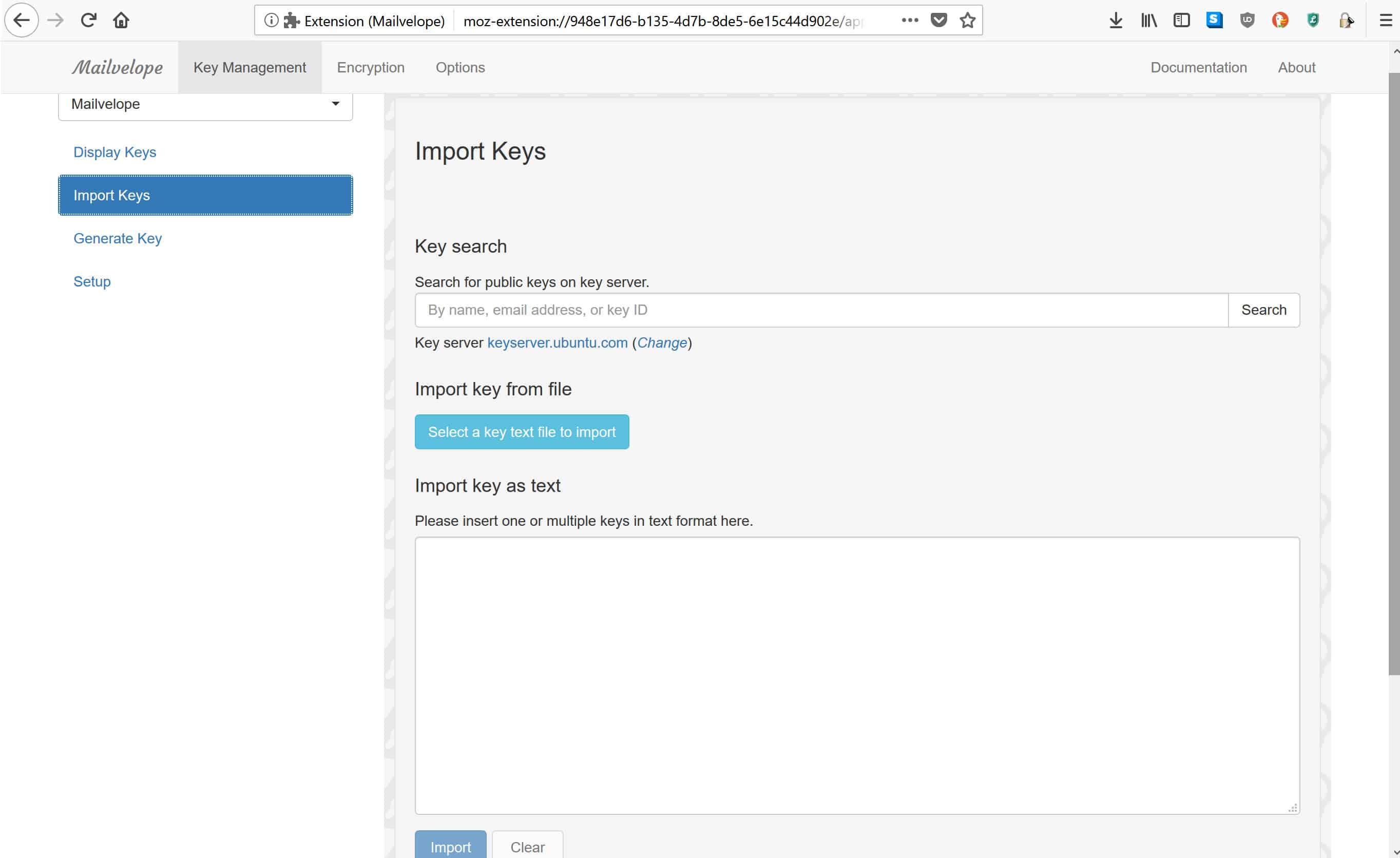
Wenn Sie den öffentlichen Schlüssel Ihres Empfängers noch nicht haben, können Sie ihn auf dem Mailvelope-Schlüsselserver nachschlagen. Wenn es dort nicht verfügbar ist, müssen Sie auf andere Mittel zurückgreifen. Dazu gehört das Durchsuchen anderer Schlüsselregister, das Überprüfen, ob der Empfänger seinen öffentlichen Schlüssel auf seiner persönlichen Website aufführt, oder das direkte Fragen an ihn.
Sobald Sie den Schlüssel haben, können Sie ihn aus der Datei oder als Text mit einer der auf der Seite aufgeführten Optionen importieren. Klicken Importieren nachdem Sie den öffentlichen Schlüssel des Empfängers hochgeladen haben.
Senden Sie Ihre erste PGP-verschlüsselte E-Mail
Da wir bereits unser Schlüsselpaar generiert haben und jetzt jemanden zum Reden haben, ist es an der Zeit, zu Google Mail zu wechseln. Wähle das Rot aus Komponieren Schaltfläche, die Sie normalerweise beim Starten einer neuen E-Mail verwenden: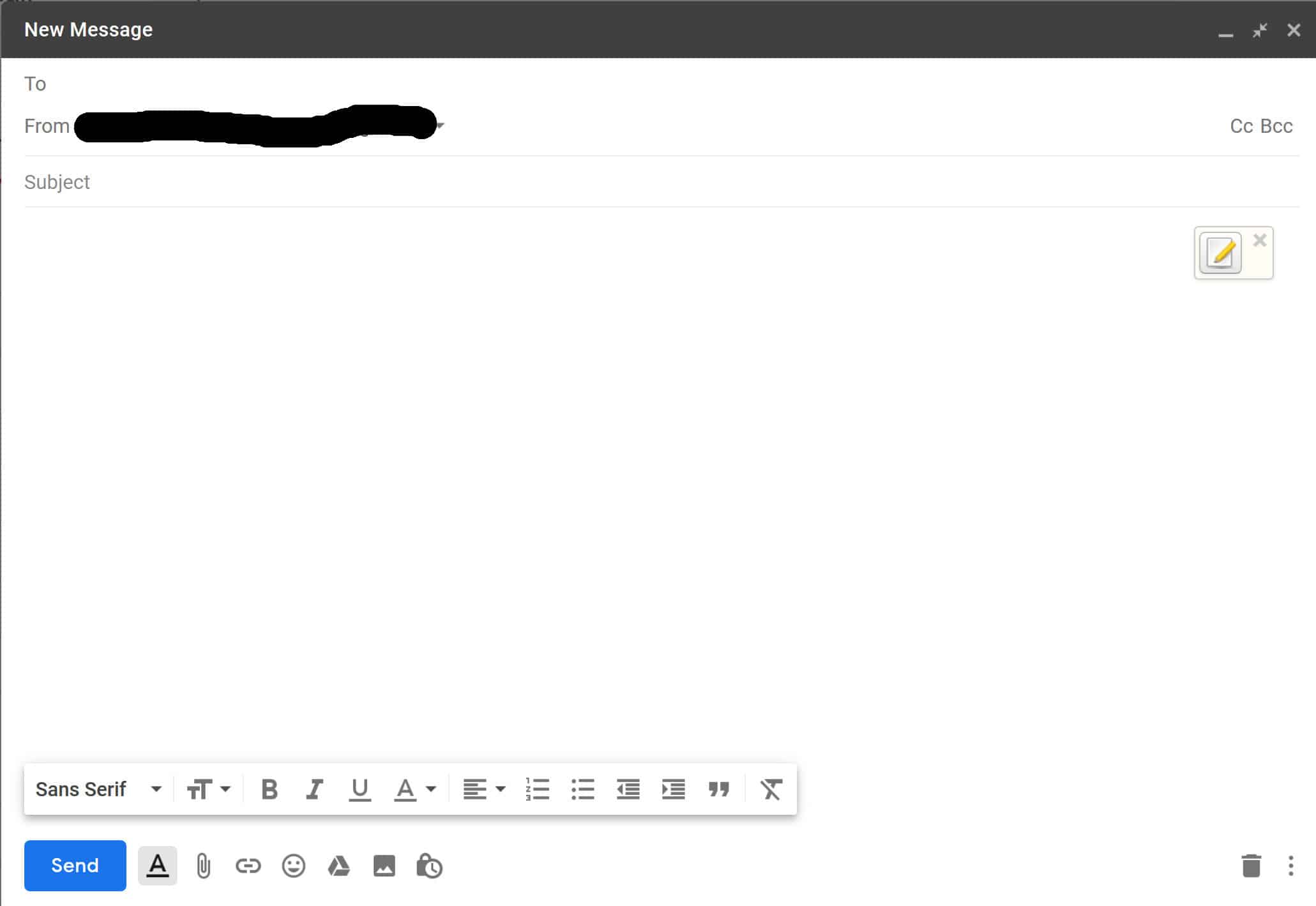
Wie Sie sehen werden, verfügt Ihre Nachrichtenoberfläche nun über ein neues Mailvelope-Symbol aus Bleistift und Papier oben rechts im Nachrichtentext. Wenn Sie eine Nachricht mit PGP-Verschlüsselung senden möchten, klicken Sie auf diese Schaltfläche, um zum Popup zu gelangen, in dem Sie den zu verschlüsselnden Text eingeben können:
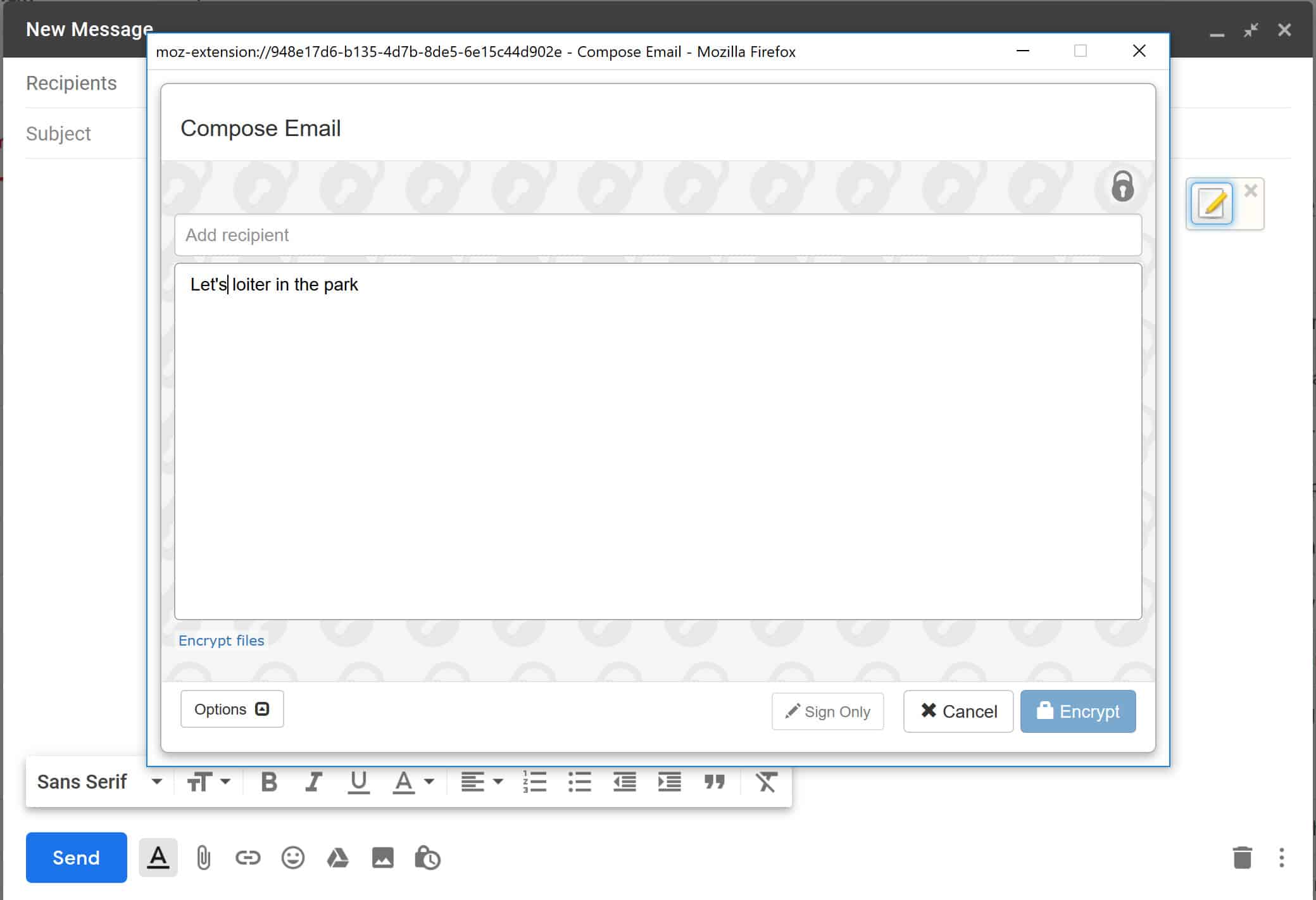
Wenn Sie mit der Eingabe Ihrer Nachricht fertig sind, müssen Sie Ihren Empfänger hinzufügen. Wenn Sie sie noch nicht hinzugefügt haben, befolgen Sie die unter Kontakte hinzufügen.
Sobald Sie Ihren Empfänger hinzugefügt und Ihre Nachricht eingetippt haben, können Sie die blaue Markierung drücken Verschlüsseln rechts unten. Damit kehren Sie zurück zumNeue Nachricht“-Seite Ihres Google Mail-Kontos. Jetzt sehen Sie ein Durcheinander von Buchstaben, bei dem es sich um den verschlüsselten Chiffretext der Nachricht handelt, die Sie auf der Mailvelope-Seite eingegeben haben:
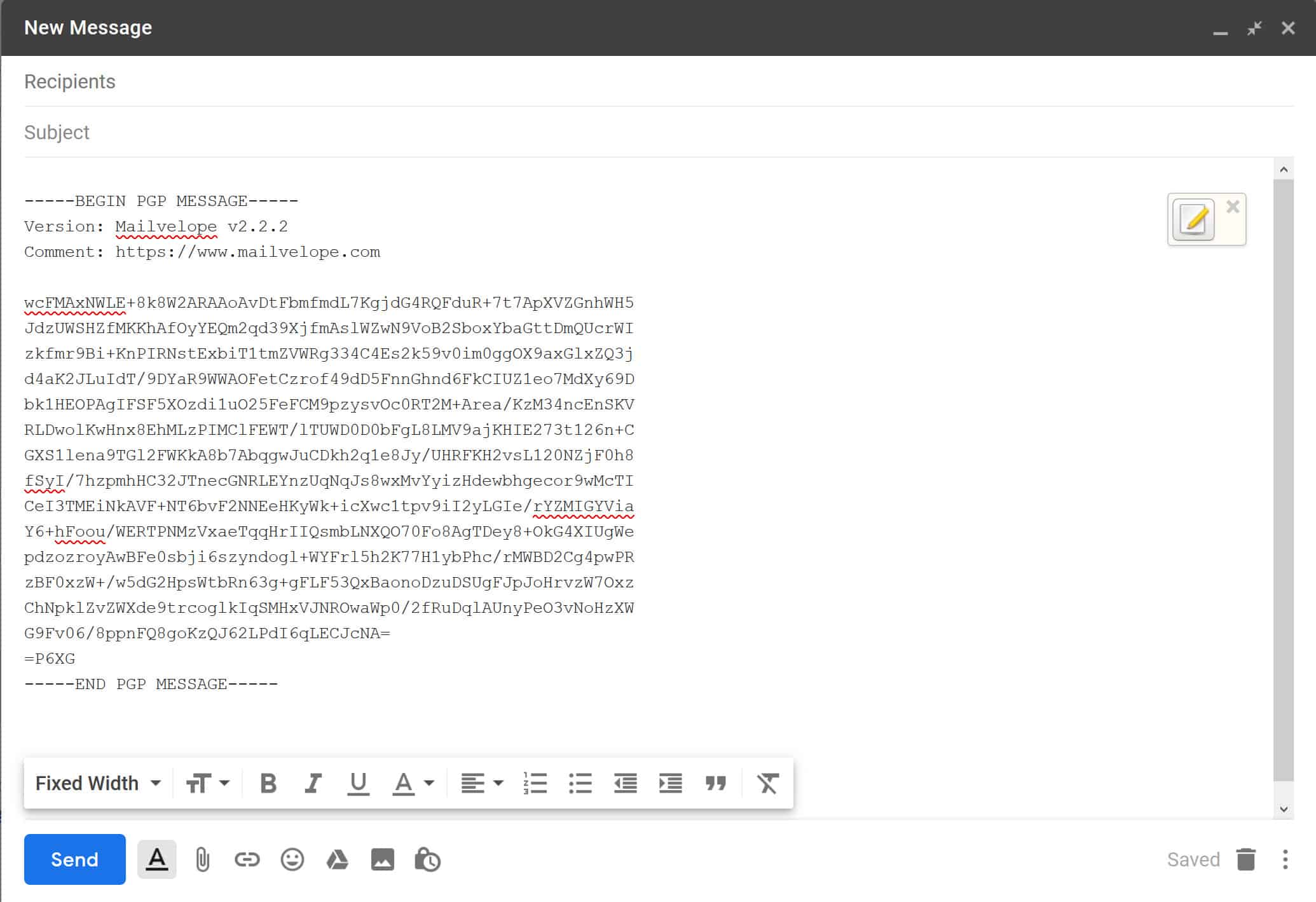
Alles was Sie tun müssen, ist zu schlagen Senden, und Ihre erste PGP-verschlüsselte Nachricht ist auf dem Weg zu Ihrem Empfänger. Der einzige Weg, auf den zugegriffen und gelesen werden kann, ist der private Schlüssel Ihres Empfängers. Dadurch ist der gesamte Vorgang weitaus sicherer als beim normalen E-Mail-Versand.
So installieren Sie FlowCrypt & Senden Sie eine PGP-verschlüsselte Nachricht mit Google Mail
Wenn Sie sich für FlowCrypt entscheiden, ist es noch einfacher, E-Mails einzurichten und zu senden. Dieses Tutorial wird sich wieder auf Firefox konzentrieren, aber die Schritte in Chrome unterscheiden sich nicht wesentlich. Zuerst müssen Sie zur FlowCrypt-Website gehen und auf das große Grün klicken Bekommen Firefox-Erweiterung Schaltfläche in der Mitte der Seite:
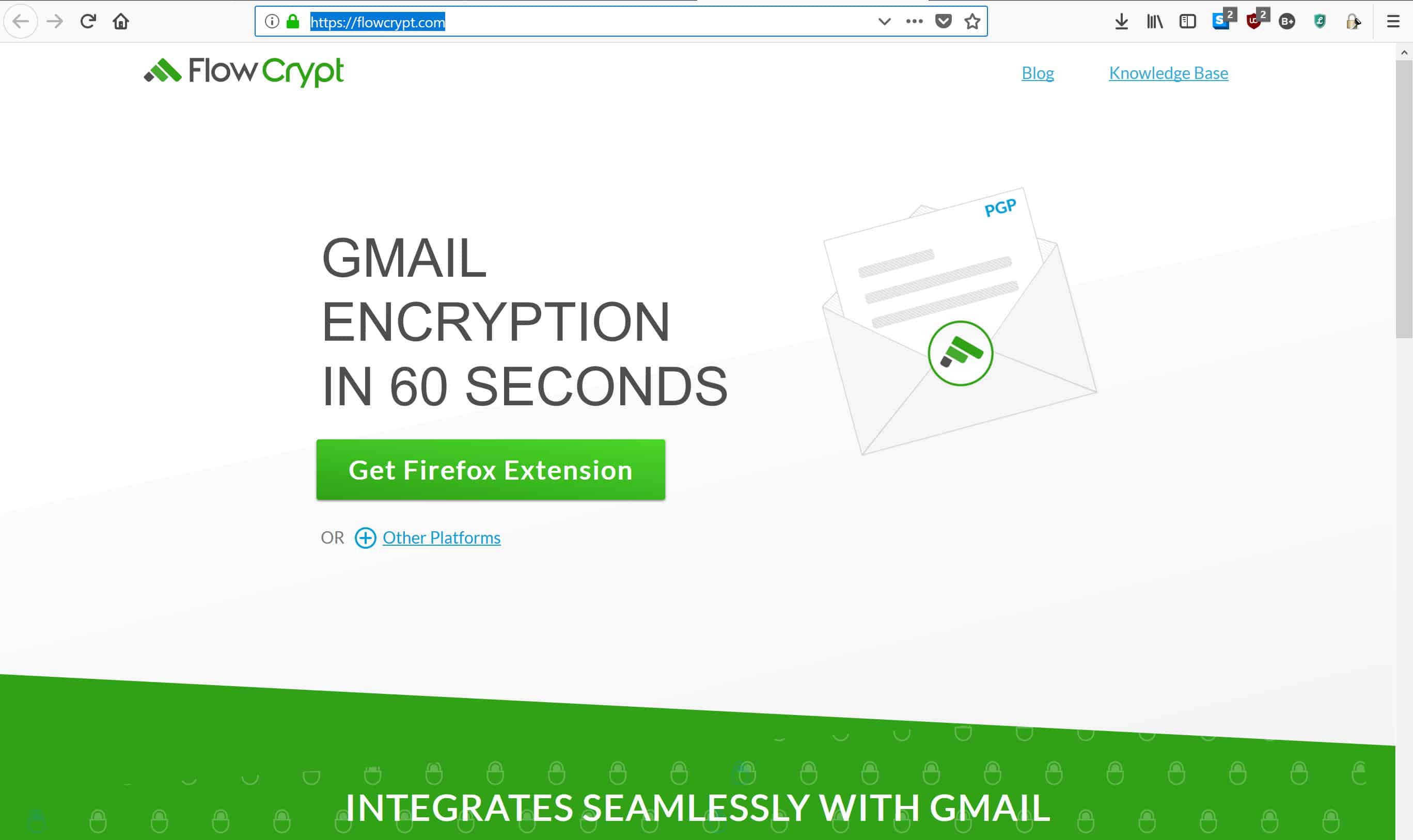
Sobald Sie auf die Schaltfläche klicken, versucht Firefox möglicherweise, sie zu blockieren. Wenn dies der Fall ist, klicken Sie einfach auf ermöglichen schaltfläche oben links:
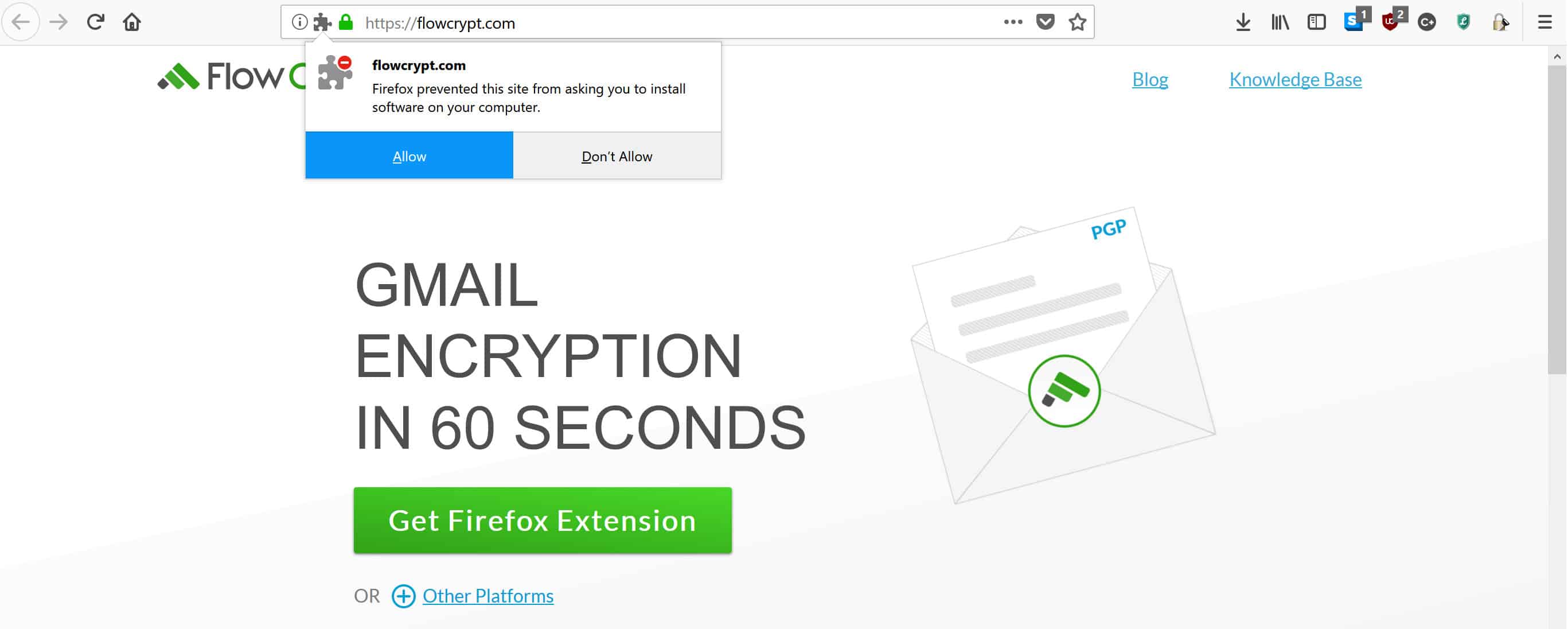
Das Herunterladen dauert einige Sekunden. Klicken Sie dann auf Hinzufügen Schaltfläche, die an derselben Stelle erscheint:
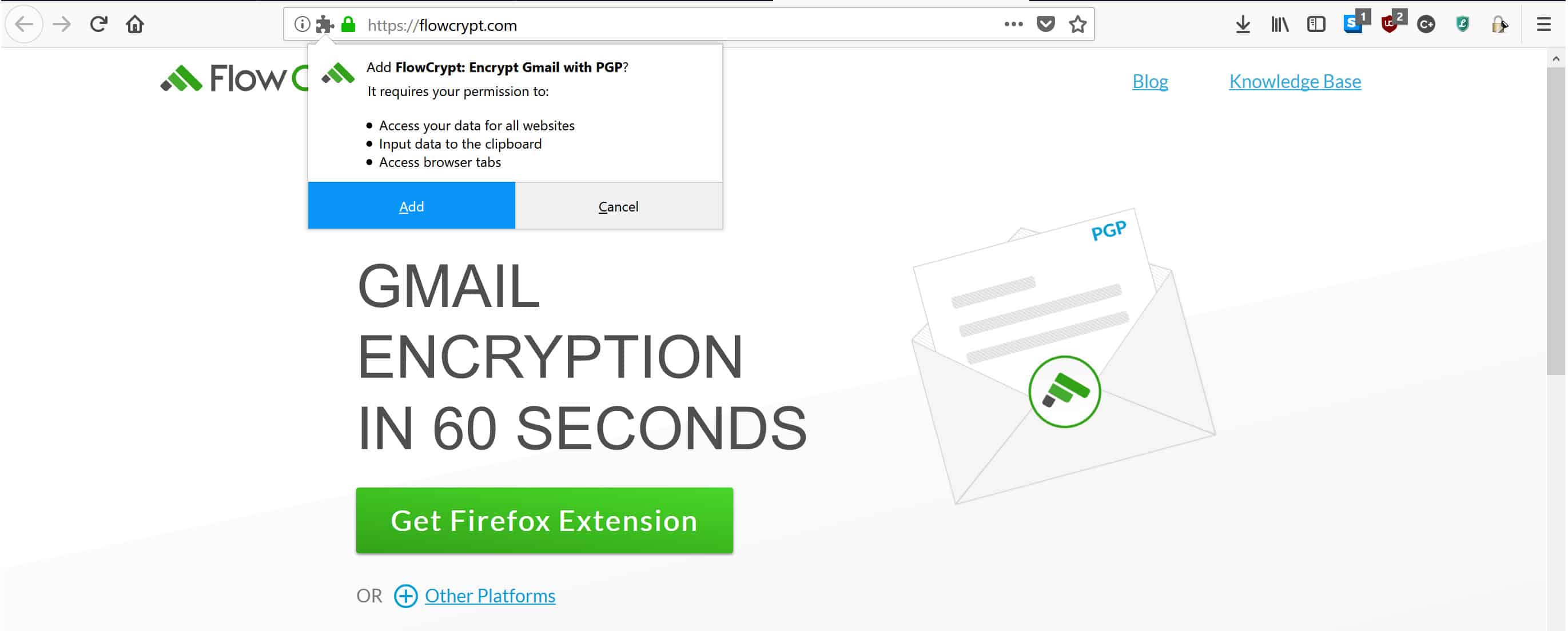
Sie gelangen auf den folgenden Bildschirm, auf dem Sie auf das neue FlowCrypt-Symbol oben rechts klicken sollten:
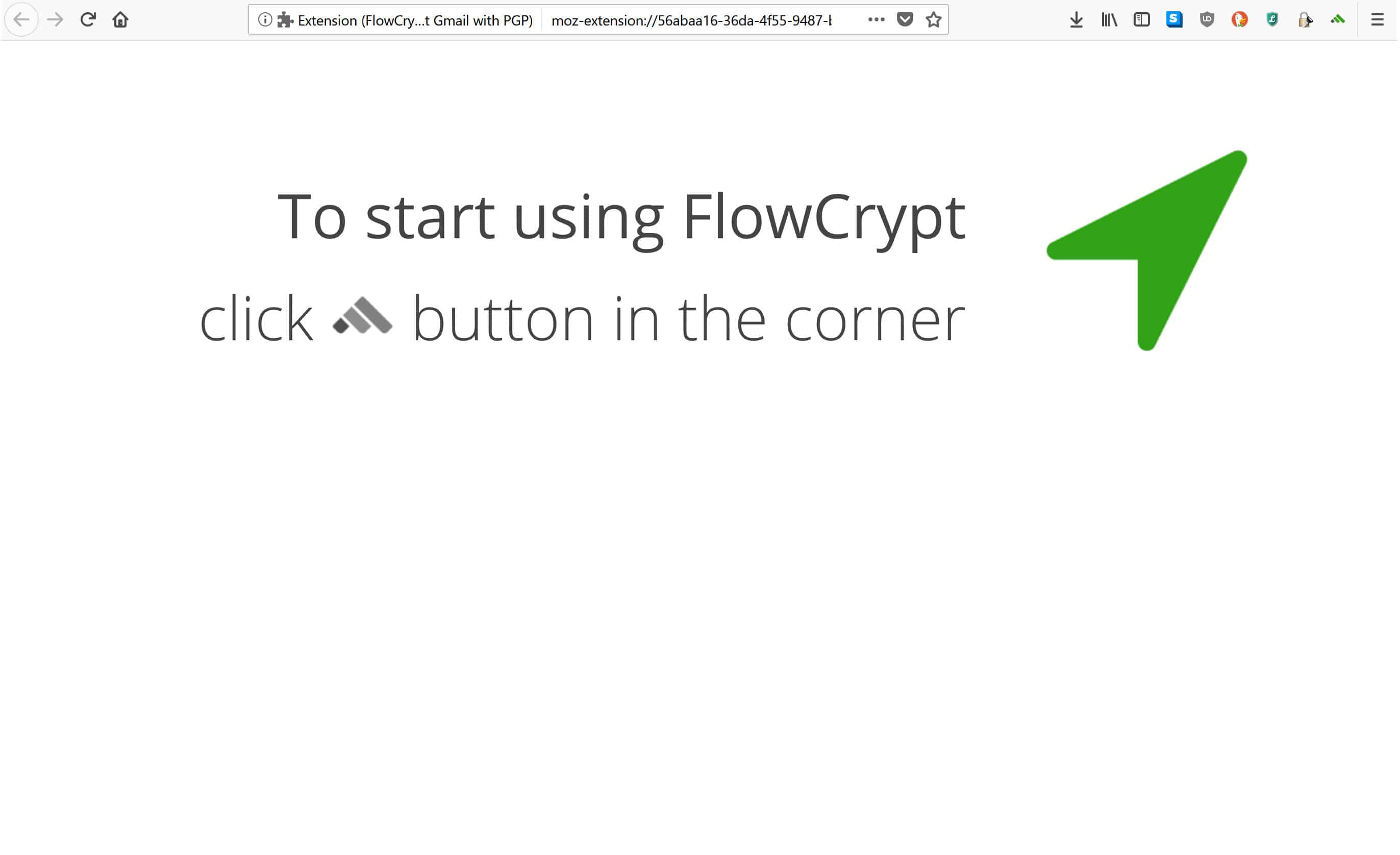
Wählen Sie das Symbol aus, das wie ein grüner Berg aus drei Streifen aussieht, und Sie gelangen auf diese Einrichtungsseite:
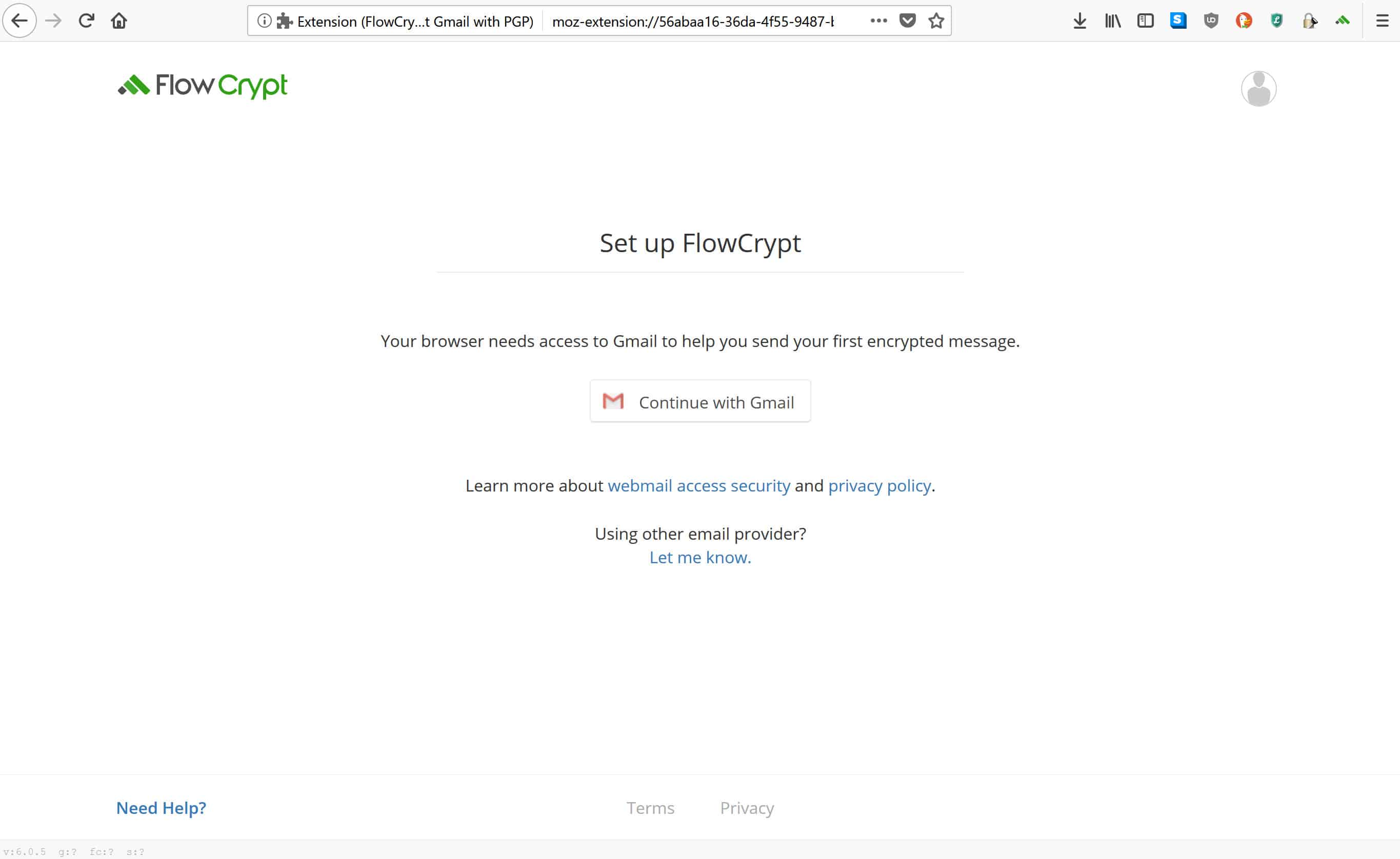
Klicke auf das Fahren Sie mit Google Mail fort Klicken Sie auf die Schaltfläche, die Sie zu einem Popup weiterleitet, in dem Sie das Google Mail-Konto eingeben können, das Sie verwenden möchten:
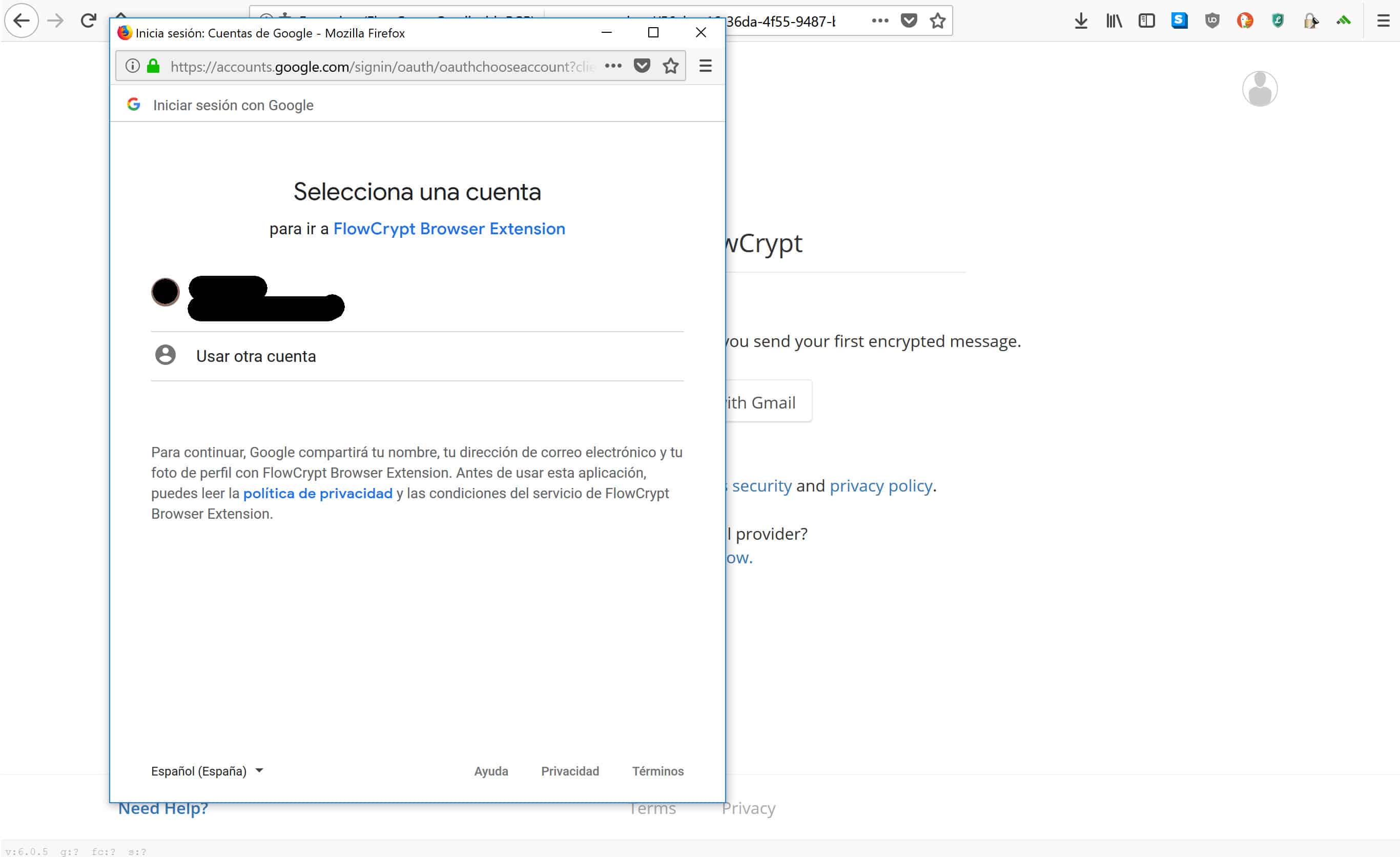
Sobald Sie Ihr Konto ausgewählt oder eingegeben haben, bringt Sie FlowCrypt zur nächsten Seite:
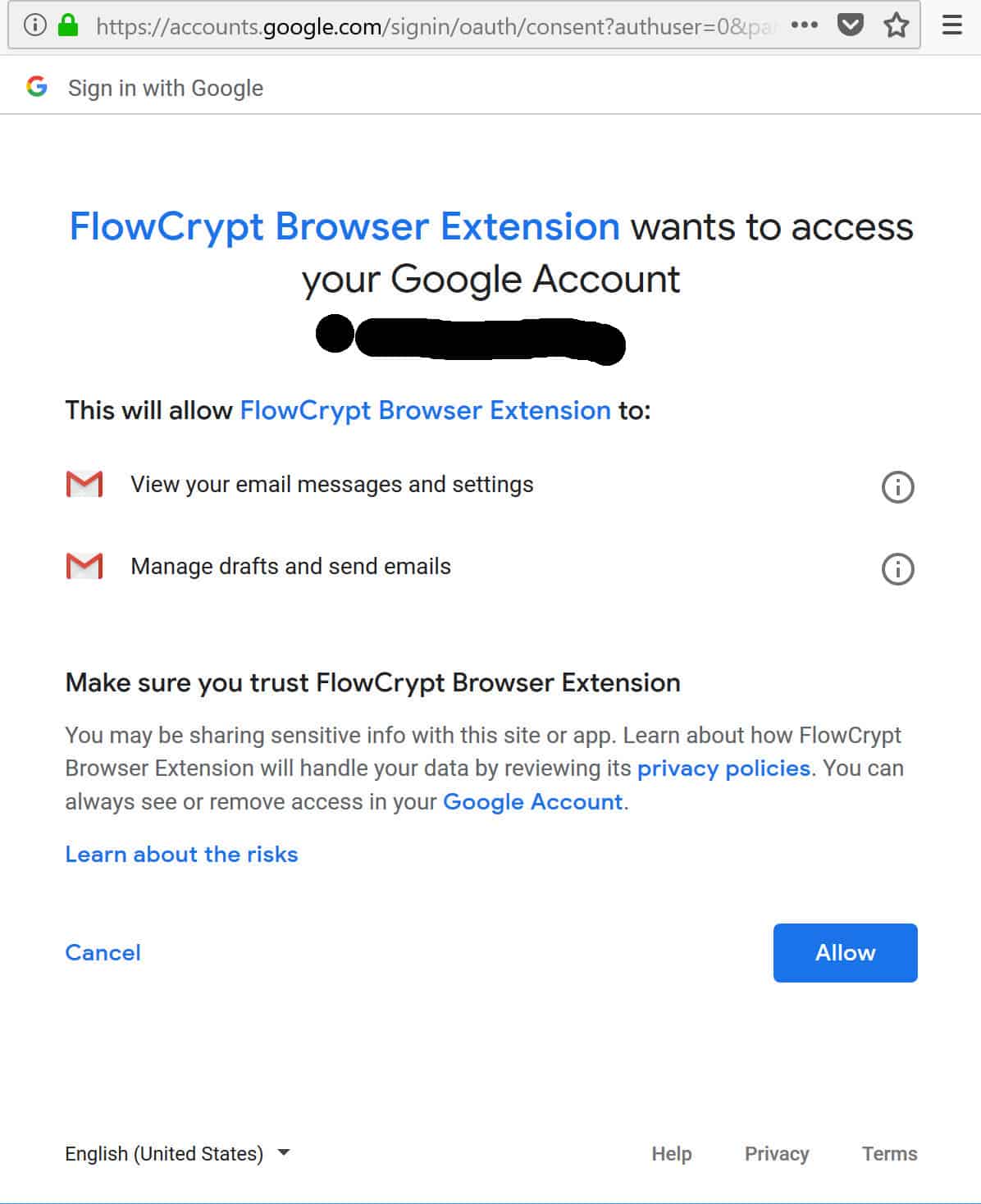
Diese Seite behandelt die Elemente, auf die FlowCrypt zugreifen kann. Wenn Sie sich nicht sicher sind, klicken Sie am besten auf Datenschutzrichtlinien oder der Erfahren Sie mehr über die Risiken links. Wenn Ihnen FlowCrypt nicht gefällt, haben Sie möglicherweise mehr Interesse daran, PGP in einem eigenständigen Client einzurichten. Dies wird in einem späteren Lernprogramm behandelt.
Wenn Sie mit den Zugriffsberechtigungen einverstanden sind, klicken Sie auf ermöglichen, Das bringt Sie vom Popup weg und in diese Registerkarte:
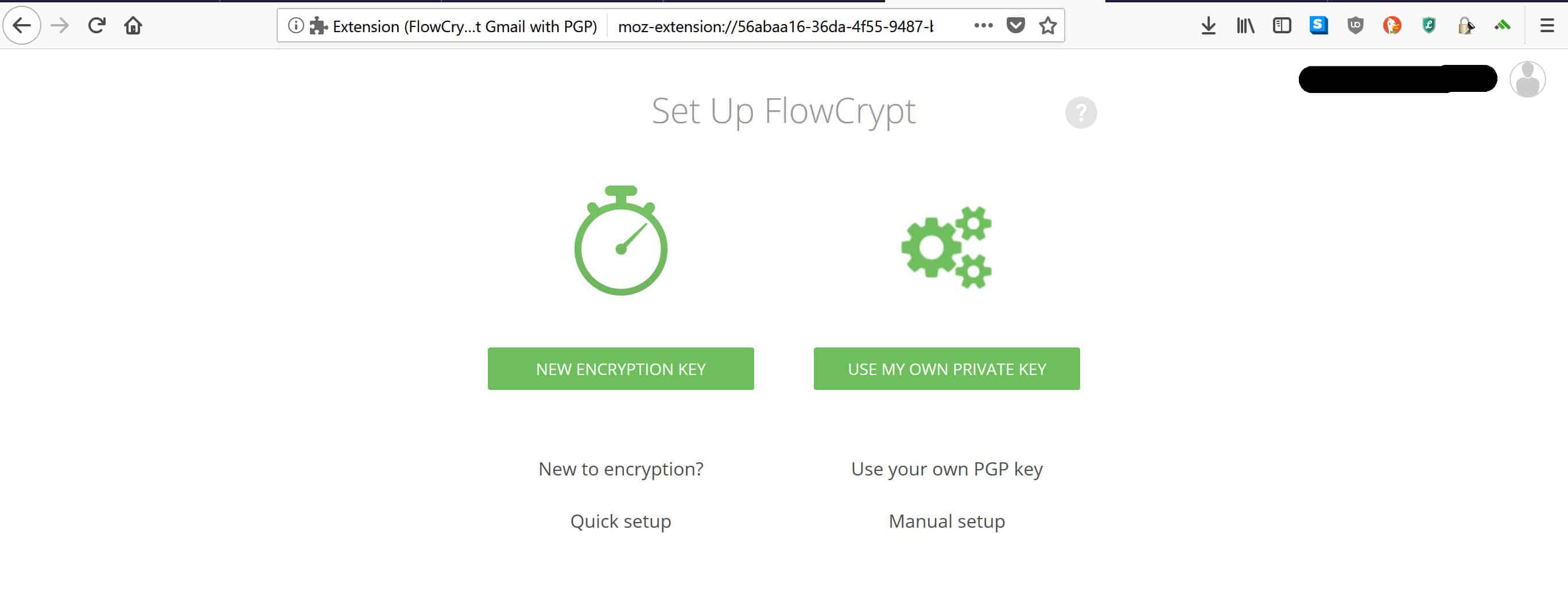
In diesem Lernprogramm wird erneut davon ausgegangen, dass Sie PGP noch nicht kennen, sodass Sie sich darauf konzentrieren, ein Schlüsselpaar zu generieren. Klicke auf NEUER ENCRYPTION KEY um deine Schlüssel zu generieren. Wenn Sie bereits PGP-Benutzer sind und einen bereits vorhandenen Schlüssel verwenden möchten, klicken Sie auf BENUTZEN SIE MEINEN EIGENEN PRIVATEN SCHLÜSSEL und dann den Anweisungen folgen.
Wenn Sie klicken NEUER ENCRYPTION KEY, Sie werden hierher gebracht:
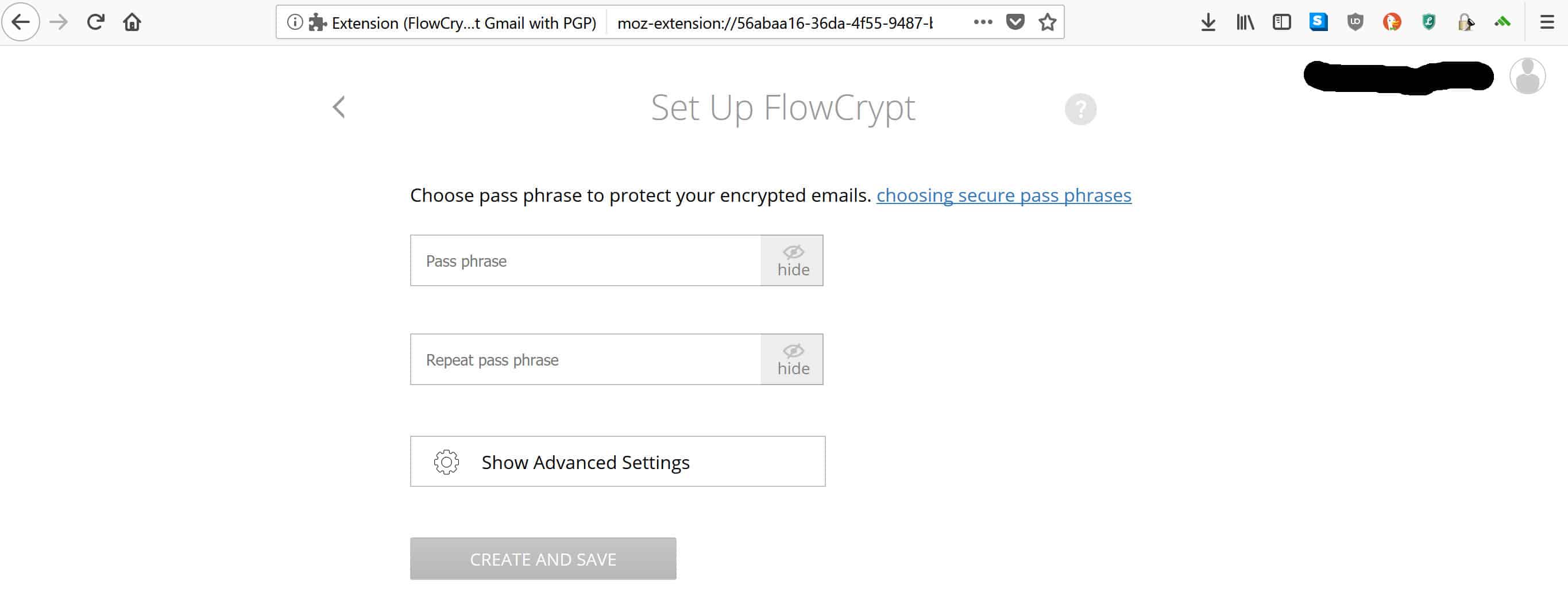
Geben Sie eine neue Passphrase ein, vergewissern Sie sich jedoch, dass diese stark ist. Andernfalls ist die Einrichtung von PGP möglicherweise erfolglos. Hinweise zum Erstellen eines sicheren Passworts finden Sie in der So installieren Sie Mailvelope & Senden Sie eine PGP-verschlüsselte Nachricht mit Google Mail Abschnitt oben.
Wenn Sie Ihr sicheres Passwort eingegeben haben, drücken Sie die Taste ERSTELLEN UND SPEICHERN Taste. Warten Sie einen Moment, bis es geladen ist, dann werden Sie auf die folgende Seite weitergeleitet:
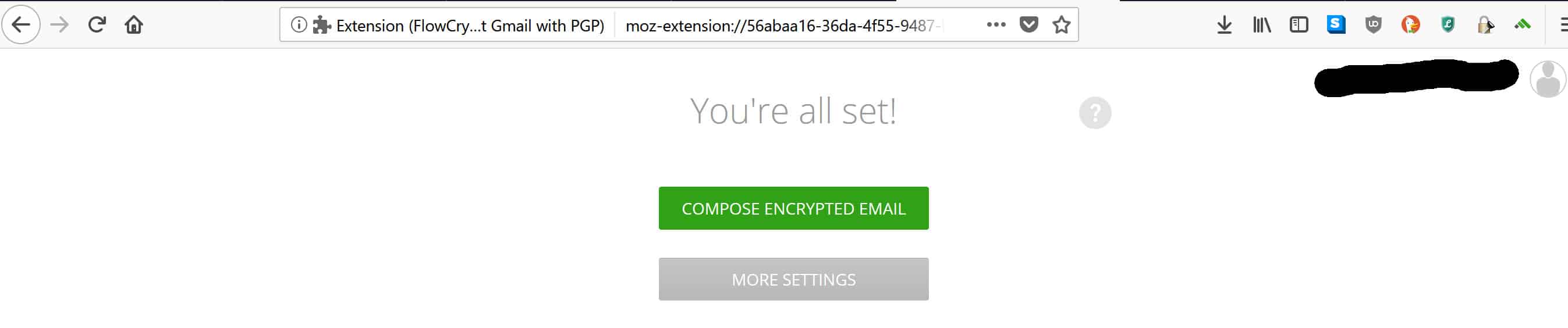
Wie Sie wahrscheinlich erraten können, müssen Sie nur klicken E-MAIL VERSCHLÜSSELT senden Sie Ihre erste PGP-verschlüsselte Nachricht. Sie werden zu folgendem Popup weitergeleitet:
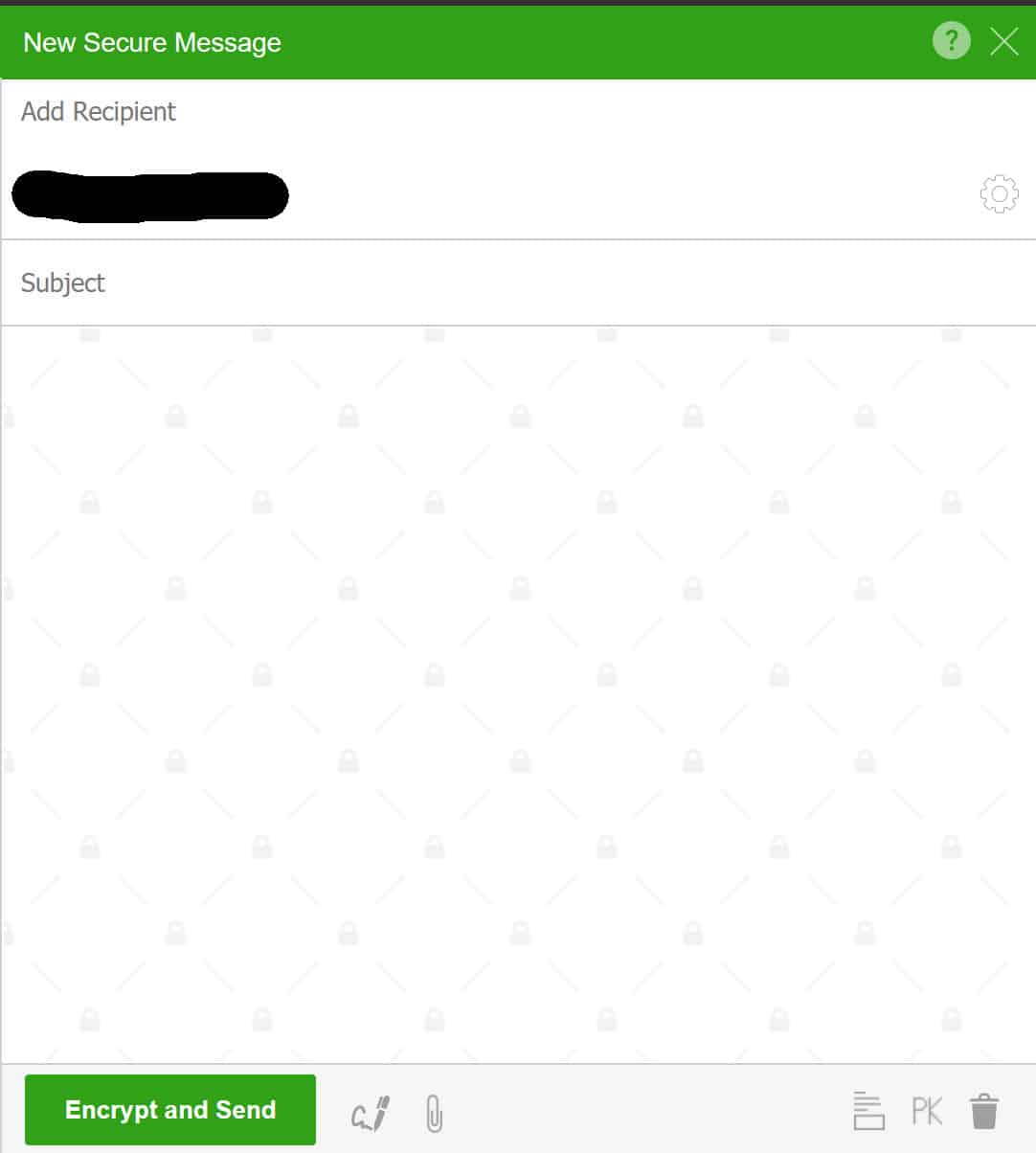
Senden Sie Ihre erste PGP-verschlüsselte E-Mail
Eine der großartigen Funktionen von FlowCrypt ist, dass Sie verschlüsselte E-Mails an jede E-Mail-Adresse senden können, auch wenn sie kein FlowCrypt-Benutzer sind und noch nie von PGP gehört haben. Wenn Sie die Adresse Ihres gewünschten Empfängers in das Feld eingeben Empfänger hinzufügen wird FlowCrypt nach dem öffentlichen Schlüssel für Sie suchen. Wenn sie noch kein PGP-Schlüsselpaar haben, werden Sie von FlowCrypt aufgefordert, die Nachricht mit einem Einmalkennwort zu schützen. Sie müssen ihnen dieses Passwort über einen sicheren Kanal oder persönlich mitteilen.
Sobald Sie Ihren Empfänger hinzugefügt haben, geben Sie Ihre Nachricht ein:
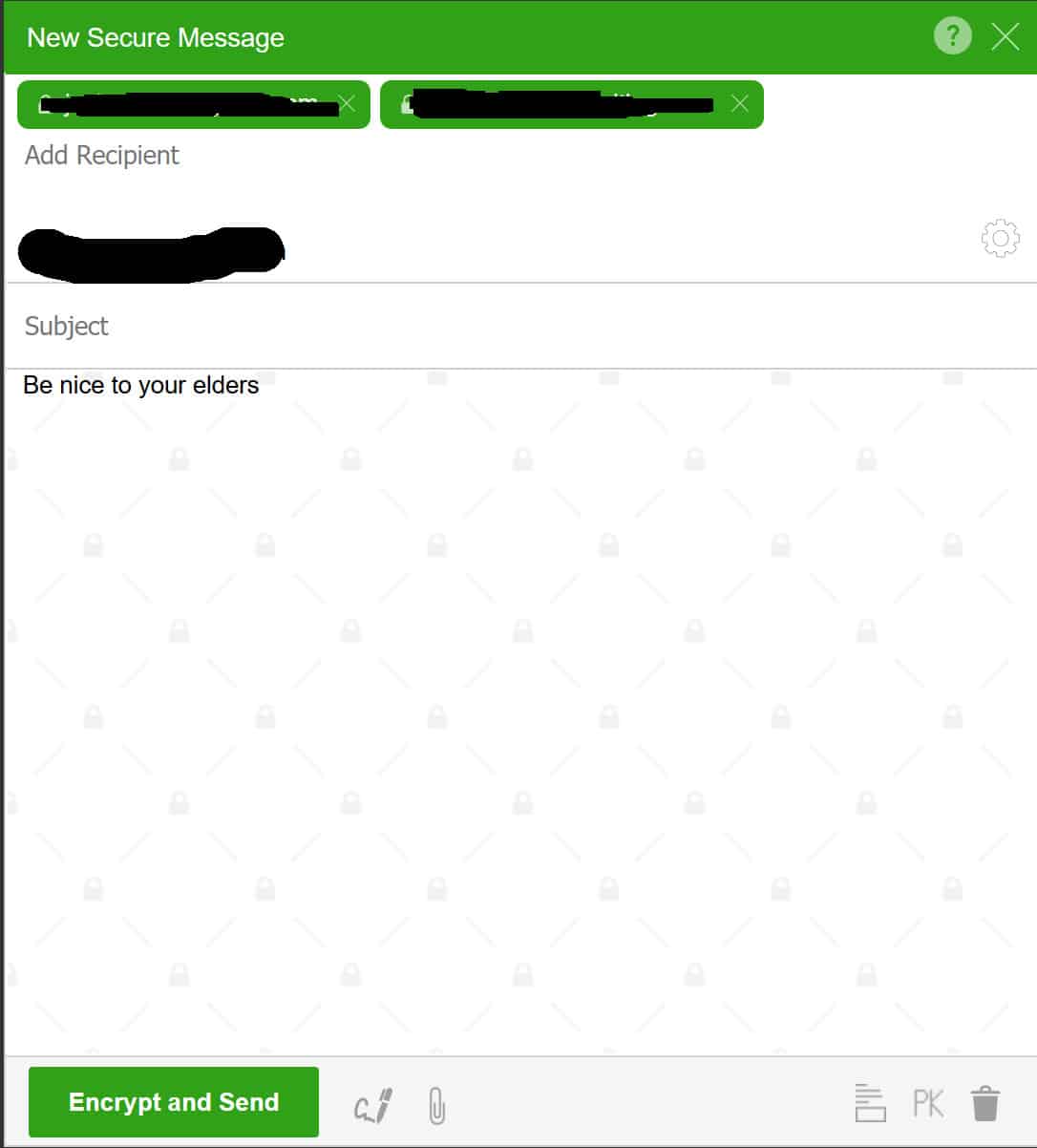
Wenn Sie mit der Eingabe fertig sind, klicken Sie auf Verschlüsseln und senden. Wenn Sie keine Betreffzeile angeben, werden Sie gefragt, ob Sie die Nachricht ohne Betreffzeile senden möchten.
Das Hinzufügen einer Betreffzeile ist nicht erforderlich und kann sogar gefährlich sein, da Betreffzeilen (zusammen mit Metadaten) in PGP-E-Mails nicht verschlüsselt werden. Wenn Sie eine Betreffzeile hinzufügen, stellen Sie sicher, dass diese vage ist und nicht zu viel darüber preisgibt, worüber Sie kommunizieren.
Sobald Sie dies getan haben, wird Ihre erste mit PGP verschlüsselte E-Mail über Google Mail gesendet. Wenn Sie in Zukunft verschlüsselte Nachrichten senden möchten, klicken Sie einfach auf Sichern Komponieren Schaltfläche, die über der normalen angezeigt wird Komponieren Schaltfläche in Google Mail. Befolgen Sie dann einfach die oben genannten Schritte, um Ihre Nachricht sicher zu senden.
Wie Sie sehen, ist es gar nicht so schwer, Ihre Kommunikation zu sichern. Obwohl FlowCrypt aus Sicht der Privatsphäre und Sicherheit möglicherweise nicht die ideale Option ist, besteht der größte Vorteil darin, dass es so viel einfacher zu verwenden ist als die meisten anderen Optionen. Dies macht es zu einem hervorragenden System für diejenigen, die sich im digitalen Zeitalter mehr Sorgen um ihre Privatsphäre machen.
Verbunden: Verschlüsselungsressourcen
Neues Google Mail-Logo von Juancameneses11 lizenziert unter CC0
German:
Ich finde es großartig, dass es ein Handbuch gibt, das uns zeigt, wie wir unsere Google Mail-Nachrichten sicherer und privater machen können. Die Verwendung der PGP-Verschlüsselung ist eine großartige Möglichkeit, um sicherzustellen, dass unsere Nachrichten nicht von Angreifern abgefangen werden können. Es ist wichtig zu wissen, dass normale E-Mails nicht sicher sind und dass wir uns um unsere Privatsphäre und Sicherheit kümmern müssen. Das Handbuch bietet eine detaillierte Anleitung zur Einrichtung der PGP-Verschlüsselung mit Google Mail und zeigt uns, wie wir unsere Nachrichten schützen können. Ich denke, dass jeder, der sensible Informationen per E-Mail sendet, dieses Handbuch lesen und die PGP-Verschlüsselung verwenden sollte.